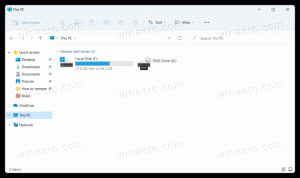Muuta otsikkopalkin tekstin kokoa Windows 10 Creators -päivityksessä
Windows 10 Creators Updatesta lähtien Microsoft on poistanut mahdollisuuden muuttaa tekstin lisäkokoasetuksia. Useat vaihtoehdot käyttöliittymäkohteiden, kuten valikkojen, otsikkopalkkien, kuvakkeiden ja muiden elementtien tekstikoon määrittämiseksi, on poistettu klassisten näyttöasetusten ohella. Näin voit muuttaa otsikkopalkin tekstin kokoa Windows 10 Creators Update -sovelluksessa.
Kun napsautat linkkiä, seuraava ikkuna tulee näyttöön:
Tämä valintaikkuna on poistettu Windows 10 Creators Update -päivityksen versiosta 1703. Onneksi tekstin kokoa on edelleen mahdollista muuttaa rekisterin muokkauksella. Katsotaanpa kuinka.
Otsikkopalkin tekstin koon muuttaminen Windows 10 Creators Update -sovelluksessa, tee seuraava.
Voit säätää otsikkorivien tekstin kokoa Windows 10 -versiossa 1703 tekemällä rekisterin säätö alla kuvatulla tavalla.
- Avaa Rekisterieditori. Jos et ole tutustunut Rekisterieditoriin, katso tämä yksityiskohtainen opetusohjelma.
- Siirry seuraavaan rekisteriavaimeen:
HKEY_CURRENT_USER\Ohjauspaneeli\Desktop\WindowMetrics
Vinkki: voit pääset mihin tahansa haluamasi rekisteriavaimeen yhdellä napsautuksella.
- Muuta merkkijonoarvoa nimeltä "CaptionHeight".
Aseta sen arvotiedot seuraavalla kaavalla:-15* haluttu korkeus pikseleinä
Jos haluat esimerkiksi asettaa otsikkopalkin korkeudeksi 18 kuvapistettä, aseta CaptionHeight-arvoksi
-15*18 = -270
- Toista sama parametrille CaptionWidth.
Yllä olevat vaiheet muuttavat otsikkorivin kokoa. Nyt muokataan fontin ulkonäköä.
Valikon kirjasinkoko on koodattu arvoon KuvatekstiFont, joka on REG_BINARY-tyypin arvo. Se tallentaa erityisen rakenteen "LOGFONT".
Et voi muokata sitä suoraan, koska sen arvot on koodattu. Mutta tässä on hyvä uutinen - voit käyttää Winaero Tweakeria, jonka avulla voit vaihtaa valikon fonttia helposti.
- Lataa Winaero Tweaker.
- Asenna sovellus ja siirry kohtaan Advanced Appearance\ Window Title Bars.
- Muuta otsikkopalkin fontti ja sen koko mihin tahansa haluamasi.
Nyt, kirjaudu ulos ja kirjaudu sisään uudelleen käyttäjätilillesi, jotta muutokset otetaan käyttöön. Jos käytät Winaero Tweakeria, sinua pyydetään kirjautumaan ulos.
Se siitä!